Rakuten UN-LIMITに移行し、スマホはRakuten miniを購入してみました。ここ数日使ってみたところで、レビューしてみます。
Rakuten miniのフォルムと主なスペック
到着した内容物は、こちら。

充電はUSB-C。イヤホンの変換ケーブルも入っています。
大きさは画像では伝わりにくいですが、iPhone7と家に転がっていたiPhone5sと並べてみました。

Rakuten mini、iPhone5s、iPhone7
並べてみたところで、大きさはやっぱり分かりづらいですが、幅はクレジットカードとほとんど同じくらいです。
当初は、4月以降発売となっているクリムゾンレッドを買いたかったのですが、なかなか発売日が発表にならないので、黒を買いました。
※クリムゾンレッドは、2020年4月17日に発売されました。
詳細なスペックについては、楽天モバイル ![]() で見たほうがわかりやすいです。
で見たほうがわかりやすいです。
ここが素晴らしくいい
買おうと思い立った理由となったところに関しては、やっぱり良かったです。
とにかく小さくて軽い
重さは約79g。
ジーパンの前ポケットにもすっぽり入るサイズで、持っていることを忘れるくらいの軽さです。スマホの存在を忘れて、ちょっと不安になるくらい。
ポケットに入れてランニングしても、気にならないので、AirPodsなどの完全ワイヤレスイヤホンを使って、音楽やRadikoを聴きながらランニングや散歩などには最適です。
お財布ケータイ、Google Payに対応
この大きさ軽さでFeliCa搭載というのが、一番気に入ったところ。
おサイフケータイやGoogle Payを利用すれば、Suica、PASMO、楽天Edy、WAON、nanaco、QUICPay 、iDなどが、ピッとタッチで使えます。
カメラは普通に撮れます
アウトカメラは、1,600万画素。インカメラは500万画素となっています。写りに関しては、普通にキレイに撮れます。
画面比率も、16:9、4:3、1:1が選べ、画像にエフェクトもかけられたり、タイマー撮影、ズームもできたりと、一般的なスマホカメラの機能は付いています。
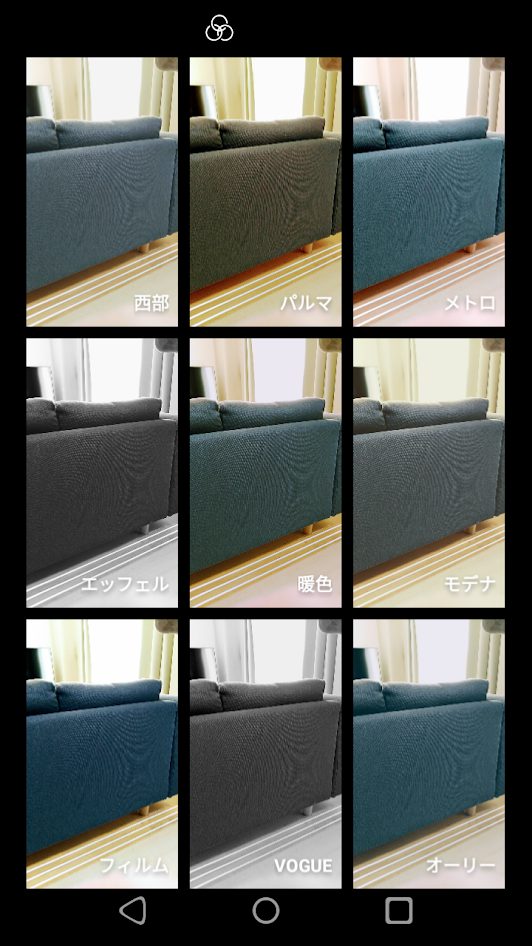
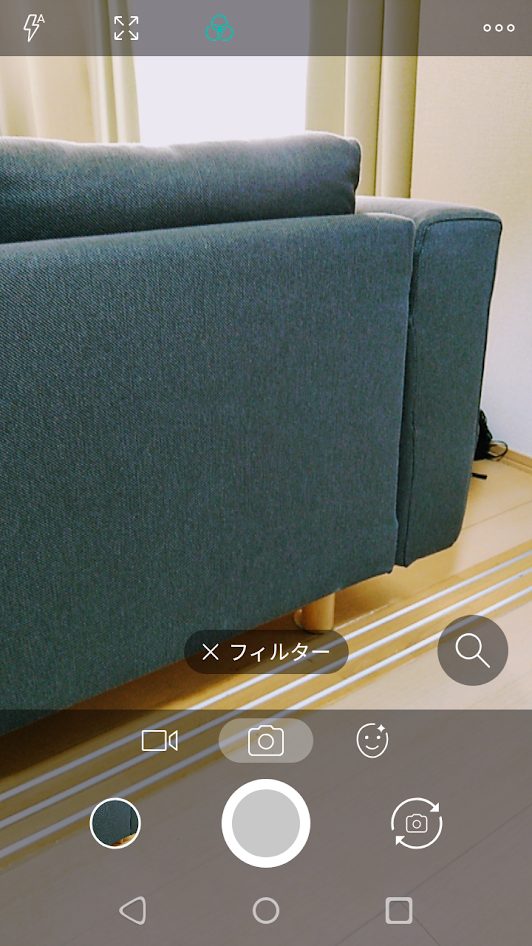
美肌モード、スマイルショットなどの機能もあります。動画ももちろん撮れます。
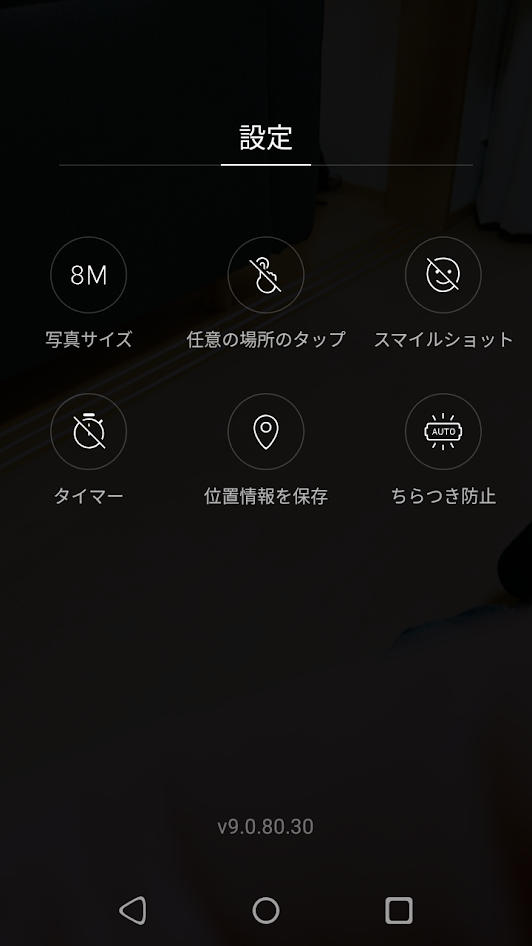
とある日の、赤レンガ倉庫あたりで撮った写真はこちら。

16:9

4:3
ここはイマイチだと思うところ
若い20代の方は感じないかもしれませんが、おっさん的には、このあたりがつらいところでした。ここからは、あくまでも、老眼気味のおっさんの使用感ということでお読みください。
スマホのスペックというより、おっさんのカラダのスペックの低下が、主たる問題かもしれませんが・・・。
アプリアイコンが分かりづらい
独特の画面設定で、丸いアプリアイコンが並びますが、文字でなんのアプリかが表示されないので、デザインだけだとよくわからないんです。特にGoogleのアプリは、独自のデザインのアイコンで、なんのアプリか最初は分かりづらいんですよね。

iPhone同様、いくつかのアプリをグループにまとめられるのですが、表示が小さくて何をまとめたのか、よく見えません。グループ名も編集できますが、トップ画面ではやはり表示されないので、意味が無いし。
まぁ、ここは慣れるしかありません。
文字が見づらい
設定でメッセージなどの文字の大きさは変更できます。ですが、Gmailなどには反映されないのか、非常に文字が小さいです。
LINEもメッセージの文字は大きくなりますが、グループ名や友だちの名前、ニュースなどはかなり小さい文字のまま。目が良くないかたや、老眼気味の方には結構つらいものがあるでしょう。
入力はなんとかできるが慣れが必要
文字入力に関しては、慣れが必要です。
サイズが小さいので、英字のキーボード入力などは、結構な気を使って打つことになります。でも、打てない程ではありませんので、ここは慣れれば結構いけそうな気もします。
気もします。(あくまで、ポジティブに)
最初に設定されていた、iWnn MEという日本語キーボードが使いづらかったので、Google日本語入力をインストールして設定したら、少し改善しました。
PayPayはスキャン支払いがやりづらい
還元率が高いので、最近はPayPayで支払うことが多いのですが、利用の際、バーコードを表示させ、読み取らせて支払うのは、なんの問題もないです。
ですが、QRコードをスキャンして金額を入力する方式の場合、打った数字が隠れてしまい、正確に打てているか非常に分かりづらいです。ここはかなり使いづらい。
おっさんには2台使いを推奨します
Rakuten miniは、携帯性は抜群。FeliCa搭載なので、Suica、Google Payなどを登録しておけば、電車に乗ったりコンビニでの買い物ができるのは最高。
ですが、メールやLINE、TwitterなどのSNSを見るには、かなり見づらいし文字入力しづらいです。
購入する前は、これ一台で身軽に使ってやるぜぃ!と、意気込んでいましたが、いざ使ってみると、「文字小さい問題」はいかんともし難いものがあります。
なので、これ一台でいろんなことを攻略するのは、ちょっとつらいものがあり、特に老眼のおじさんおばさんや、手元が怪しくなってきたかたは、扱いづらいことこの上ないでしょう。
いろんな方がレビューで、サブ機としてなら、と言っていたことが、実際に使ってみるとわかる気がします。
幸い、テザリングアイコンをトップ画面に表示でき、タッチでテザリングのON・OFFが切り替えられます。
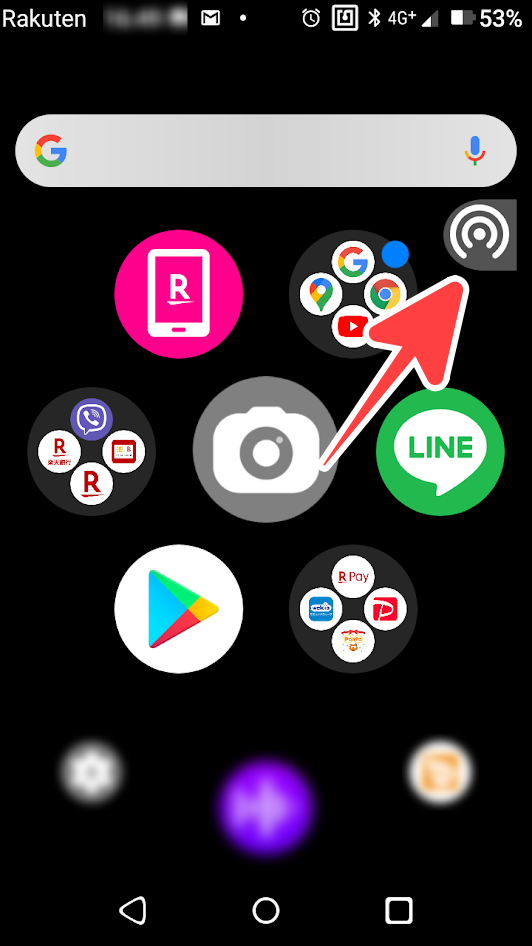
ここをタップ

テザリングON
なので外で使う場合は、これまで使ってきたiPhone7をRakuten miniでテザリングして、必要に応じて使う感じがベストかなと。主に文字を読む作業に関してですが。
ですが、新型コロナウィルスの外出自粛要請で、買い物・散歩以外は出歩くことも少なくなっているので、テザリングの出番も今は少ないですが・・・。
あと、スマホのスペック的にはボロいので、動きの激しいゲームとかは完全に無理っぽいです。まぁ、この小さい画面やろうと思う方も少ないとは思いますが。
1年間無料のRakuten UN-LIMITを検討している方は、自分の使い勝手を考えて対応端末![]() を選ぶことをおすすめします。あとはご自分のカラダのスペックも考慮して。
を選ぶことをおすすめします。あとはご自分のカラダのスペックも考慮して。




コメント